Inštalácia ovládača pre zariadenie HP LaserJet PRO 400 MFP M425DN
Ak chcete úspešne pracovať s novo nadobudnutými zariadeniami, musíte nainštalovať príslušné ovládače. Existuje niekoľko spôsobov, ako tento postup vykonať.
obsah
Inštalácia ovládačov pre zariadenie HP LaserJet PRO 400 MFP M425DN
Aby ste sa nestali zmätení vo všetkých existujúcich možnostiach inštalácie ovládačov, mali by ste ich triediť podľa miery efektívnosti.
Metóda 1: Oficiálna webová stránka
Najvhodnejšia možnosť na inštaláciu potrebného softvéru. Postup je nasledovný:
- návšteva webovej stránky výrobcu ,
- V menu vyššie presuňte kurzor na časť "Podpora" . V zobrazenom zozname vyberte položku "Programy a ovládače" .
- Na novej stránke zadajte názov zariadenia
МФП HP LaserJet PRO 400 M425DNa stlačte tlačidlo vyhľadávania. - Na základe výsledkov vyhľadávania sa zobrazí stránka s potrebným zariadením a softvérom. V prípade potreby môžete zmeniť automaticky vybraný operačný systém.
- Prejdite nadol a medzi dostupnými možnosťami preberania vyberte časť "Ovládač" , ktorý obsahuje požadovaný program. Ak ju chcete prevziať, kliknite na tlačidlo "Prevziať" .
- Počkajte, kým sa súbor stiahne a potom ho spustite.
- Najprv sa v programe zobrazí okno s textom licenčnej zmluvy. Ak chcete pokračovať v inštalácii, musíte začiarknuť políčko vedľa položky "Po prečítaní licenčnej zmluvy ju akceptujem . "
- Potom sa zobrazí zoznam všetkých nainštalovaných softvérov. Kliknutím na tlačidlo Ďalej pokračujte.
- Po zadaní typu pripojenia pre zariadenie. Ak je tlačiareň pripojená k počítaču pomocou konektora USB, skontrolujte príslušnú možnosť. Potom kliknite na "Ďalej" .
- Program sa nainštaluje na zariadenie používateľa. Potom môžete začať pracovať s novým zariadením.
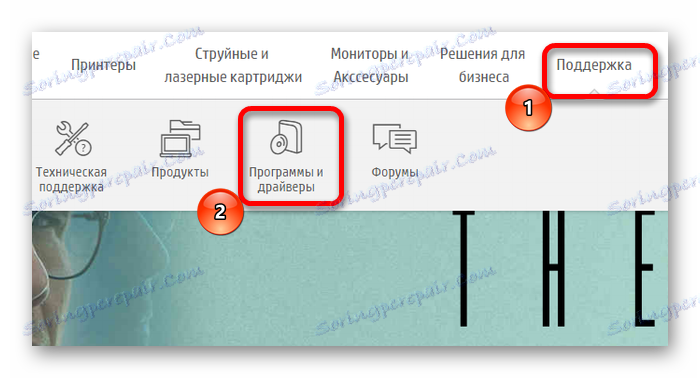


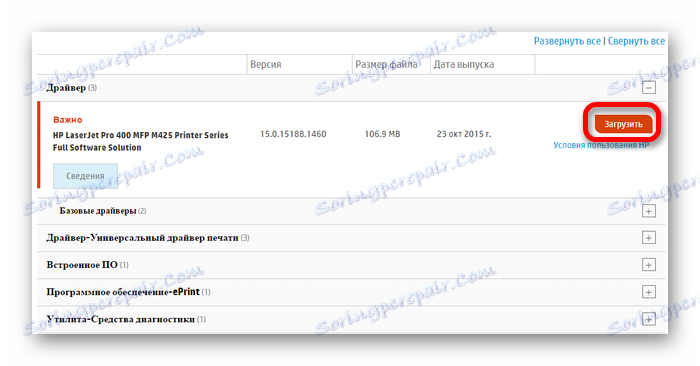
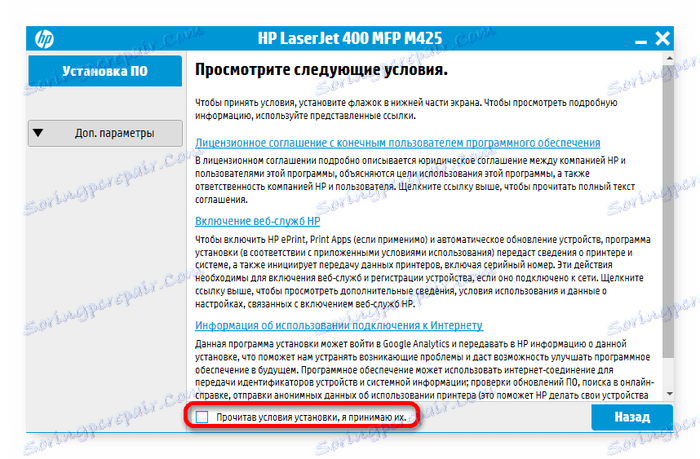
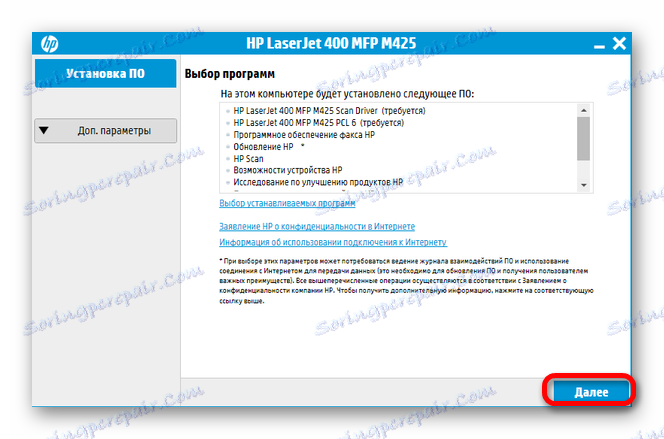

Metóda 2: Softvér tretej strany
Druhou možnosťou pre inštaláciu ovládačov je špecializovaný softvér. Výhodou tejto metódy je jej všestrannosť. Podobné programy sú zamerané na inštaláciu ovládačov pre všetky komponenty počítača. Na túto úlohu sa zameriava veľa softvéru. Hlavní zástupcovia tohto segmentu softvéru sú uvedené v samostatnom článku.
Čítajte viac: Univerzálny softvér na inštaláciu ovládačov
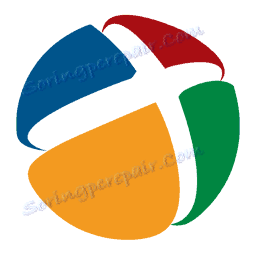
Samostatne stojí za zváženie jednej z variantov takýchto programov - Riešenie DriverPack , To je celkom výhodné pre bežných používateľov. Medzi funkcie, okrem sťahovania a inštalácie potrebného softvéru, je schopnosť obnoviť systém, keď sa vyskytnú problémy.
Čítajte viac: Ako používať riešenie DriverPack
Metóda 3: ID zariadenia
Menej známa možnosť inštalácie ovládačov, pretože namiesto štandardného prevzatia programu, ktorý sám nájde a stiahne potrebný softvér, musí to urobiť sám. Aby ste to urobili, potrebujete vedieť ID zariadenia pomocou systému "Správca zariadení" a navštívte niektorý z existujúcich lokalít, ktoré na základe ID zobrazia zoznam vhodných ovládačov. V prípade zariadenia HP LaserJet PRO 400 MFP M425DN by sa mali používať nasledujúce hodnoty:
USBPRINTHewlett-PackardHP

Čítajte viac: Ako nájsť ovládač pre zariadenie pomocou ID
Metóda 4: Systémové nástroje
Poslednou metódou na vyhľadanie a inštaláciu potrebných ovládačov bude použitie systémových nástrojov. Táto možnosť nie je taká účinná ako predchádzajúca možnosť, ale zaslúži si pozornosť.
- Najprv otvorte "Ovládací panel" . Môžete ho nájsť pomocou tlačidla "Štart" .
- Medzi dostupným zoznamom nastavení nájdite časť "Hardvér a zvuk" , v ktorej chcete otvoriť sekciu "Zobraziť zariadenia a tlačiarne" .
- Otvorené okno obsahuje položku "Pridanie tlačiarne" v hornej ponuke. Otvorte ho.
- Potom bude počítač skontrolovaný na prítomnosť pripojených zariadení. Ak je tlačiareň definovaná systémom, kliknite na ňu a potom kliknite na tlačidlo "Ďalej" . V dôsledku toho sa vykoná požadovaná inštalácia. Avšak nie všetko môže ísť tak ľahko, pretože systém nedokáže rozpoznať zariadenie. V tomto prípade musíte vybrať a otvoriť časť Požadovaná tlačiareň nie je uvedená .
- Systém vás vyzve, aby ste sami pridali lokálnu tlačiareň. Ak chcete to urobiť, vyberte príslušnú položku a kliknite na tlačidlo "Ďalej" .
- Používateľ dostane príležitosť vybrať port, ku ktorému je tlačiareň pripojená. Ak chcete pokračovať, kliknite na tlačidlo Ďalej .
- Teraz vyberte zariadenie, ktoré chcete pridať. Najprv vyberte výrobcu HP a potom vyhľadajte požadovaný model HP LaserJet PRO 400 MFP M425DN a prejdite na ďalšiu položku.
- Zostáva zapísať názov novej tlačiarne. Automaticky zadané údaje sa nedajú zmeniť.
- Posledným krokom pri spustení inštalácie je zdieľanie tlačiarne. V tejto časti je voľba ponechaná používateľovi.
- Na konci sa zobrazí okno s textom o úspešnej inštalácii nového zariadenia. Na overenie môže používateľ vytlačiť testovaciu stránku. Pre ukončenie kliknite na tlačidlo "Hotovo" .
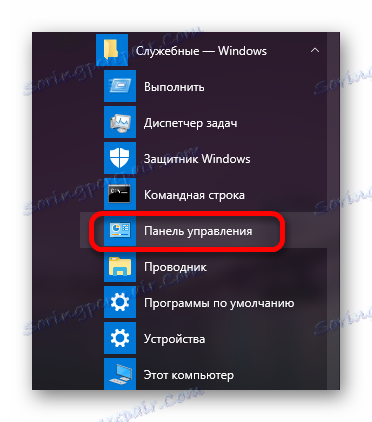
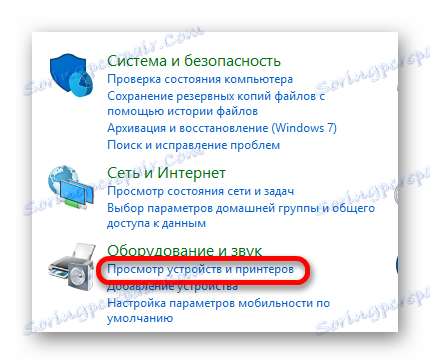
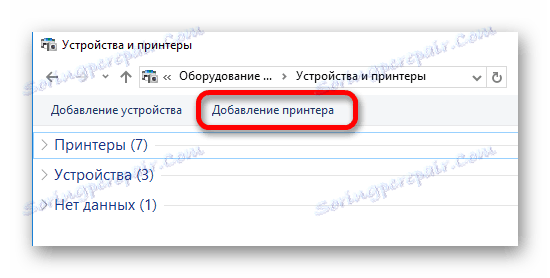
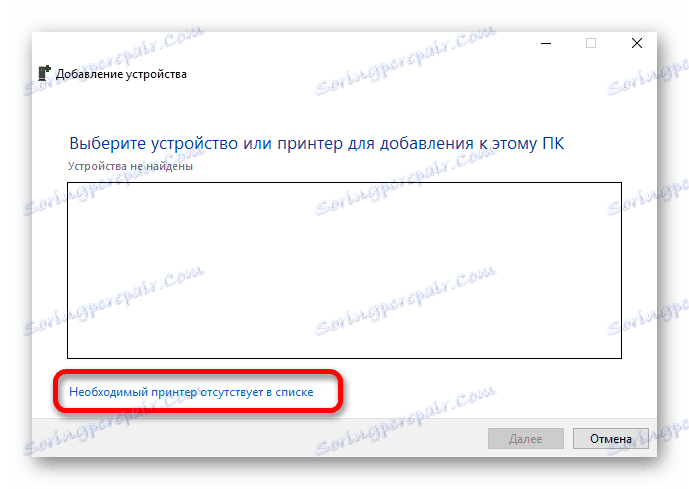
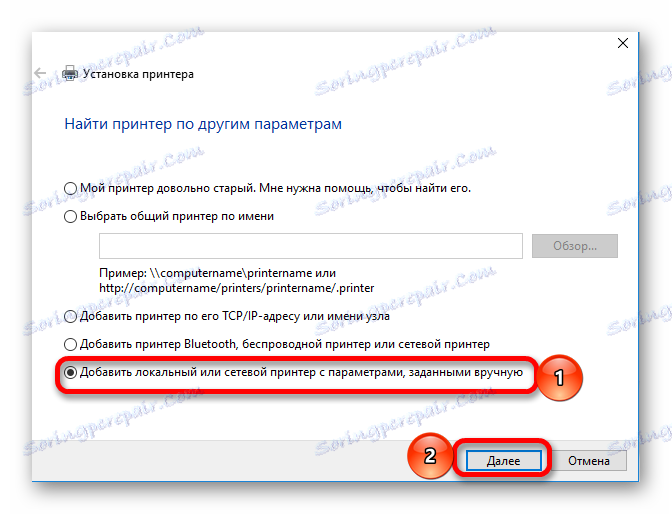
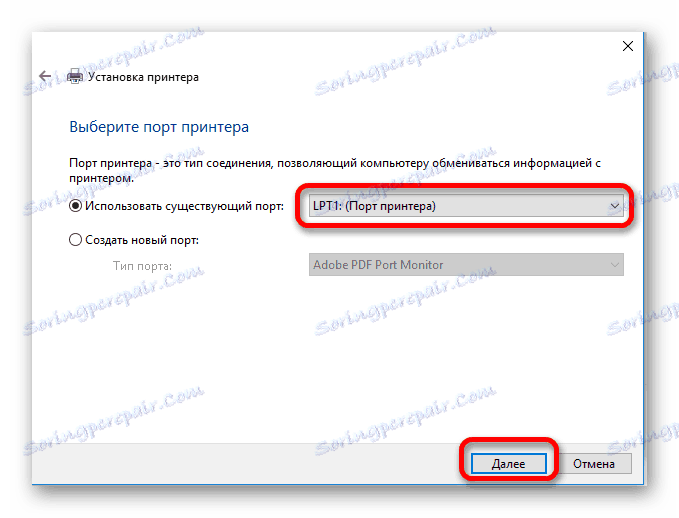
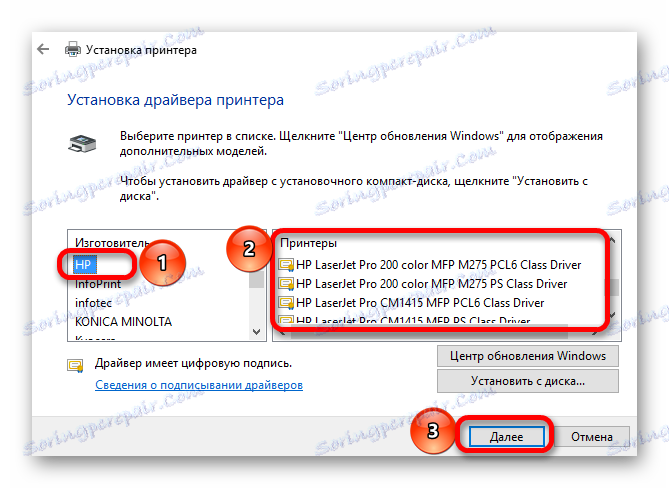
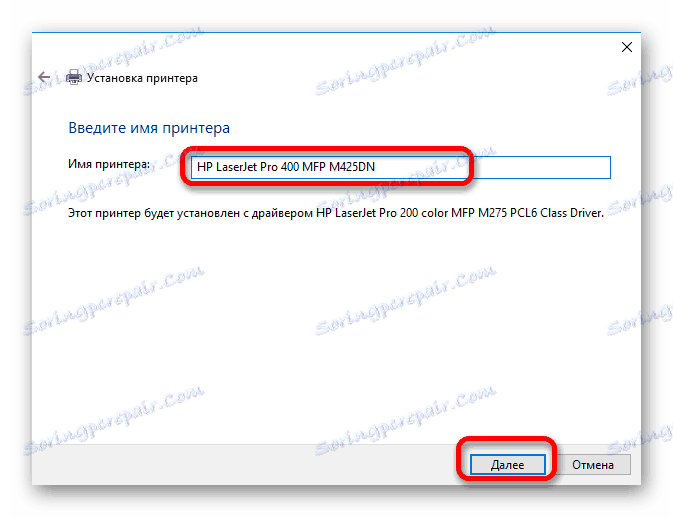
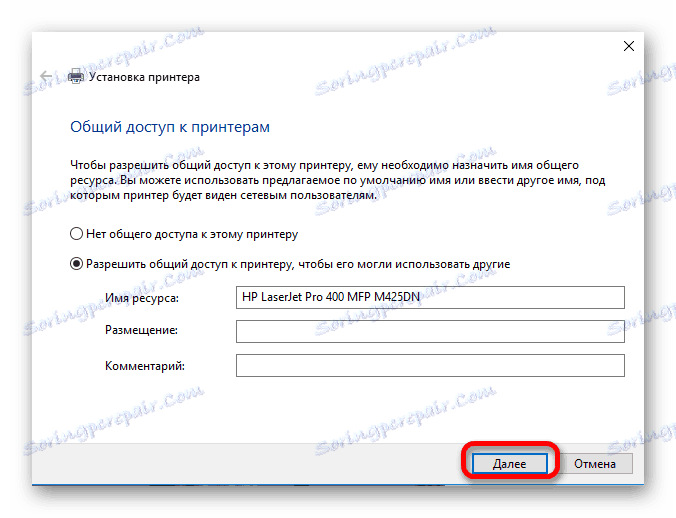
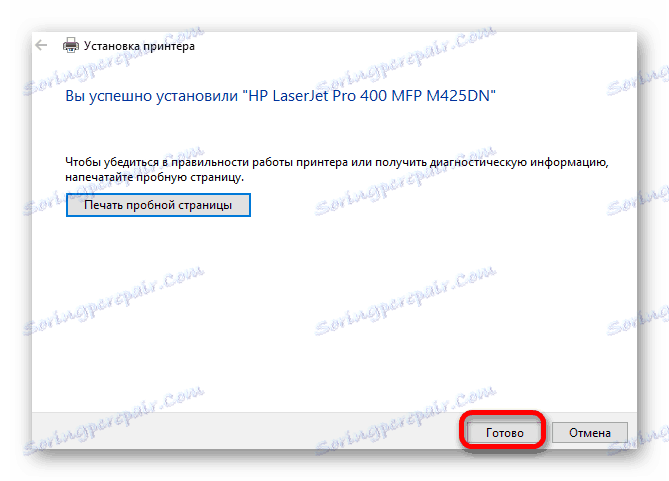
Postup pre sťahovanie a inštaláciu požadovaných ovládačov je možné vykonať rôznymi spôsobmi. Ten, ktorý je najvhodnejší, bude závisieť od používateľa.